3 jednoduché spôsoby obnovenia odstránených záložiek v iPhone
Záložky sú úžasným nástrojom, ktorý nám pomáhastránku jednoducho znova navštívite, kedykoľvek budeme chcieť po uložení webovej stránky do záložiek. Čo sa však stane, ak náhodne odstránite priečinok so záložkami z vášho iPhone? Existujú aj niektoré správy od používateľov, ktoré tvrdia, že záložky po aktualizácii systému iOS 12 zmizli z iPhone. Je to skutočne frustrujúce, keď stratíte prístup k svojim obľúbeným webovým stránkam označeným záložkami a neviete, ako ich nájsť. Nebojte sa! Ste na správnom mieste, aby ste sa naučili, ako ľahko obnoviť záložky na svojom telefóne iPhone XS / XS Max / XR / X / 8/8 Plus / 7/7 Plus / 6S / 6 / SE / 5s / 5.
- Spôsob 1: Ako obnoviť odstránené záložky v iPhone bez zálohovania?
- Spôsob 2: Ako obnoviť záložky iPhone zo zálohy iTunes?
- Spôsob 3: Ako načítať záložky iPhone zo zálohy iCloud?
- Tip navyše: Ako si uložiť záložku na iPhone?
Spôsob 1: Ako obnoviť odstránené záložky v iPhone bez zálohovania?
Je to veľmi užitočné a šťastie pre vás, ak mátezálohujte si svoje záložky a údaje prehliadania na iTunes alebo iCloud skôr, ako ich stratíte. Ale ak ste ich nezálohovali, nemusíte sa obávať, pomocou nástroja Tenorshare UltDatafrom Tenorshare môžete ľahko odstrániť odstránené záložky priamo z iPhone bez zálohovania.
Tento úžasný nástroj na obnovenie údajov je najspoľahlivejším softvérom a dokáže obnoviť údaje priamo zo zariadenia iOS, iTunes alebo iCloud za chvíľu. Toto je usmernenie:
1.Pripojte zariadenie iPhone k počítaču a potom spustite softvér. V predvolenom nastavení je vybratá možnosť Obnoviť údaje zo zariadenia iOS. V ďalšom kroku kliknutím na tlačidlo „Spustiť skenovanie“ naskenujte súbory v iPhone.
2. Po niekoľkých minútach budú všetky naskenované súbory podporované softvérom uvedené v zozname podľa kategórie. Môžete si zvoliť obnovenie záložiek Safari alebo ľubovoľného iného typu súboru, ktorý potrebujete.

3.Nakoniec vyberte záložky Safari, ktoré sú pre vás dôležité, a kliknite na tlačidlo Obnoviť. Musíte tiež zadať cestu na uloženie obnovených záložiek Safari do počítača. V priebehu niekoľkých minút budú všetky obnovené záložky dostupné vo vašom počítači.
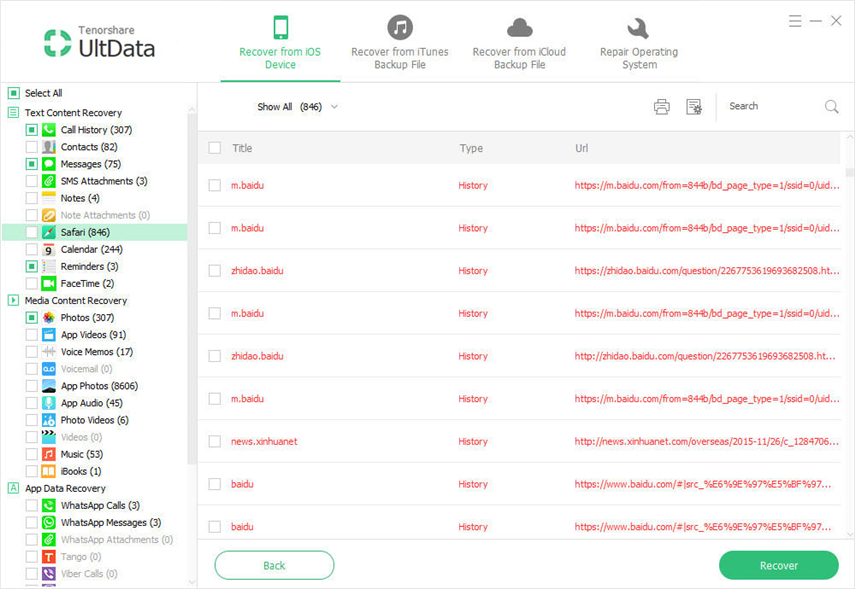
Spôsob 2: Ako obnoviť záložky iPhone zo zálohy iTunes?
Pravidelné zálohovanie údajov je dobrézvyk. UltData vám môže pomôcť selektívne obnoviť záložky z iTunes bez obnovenia celého záložného súboru. Takto obnovíte záložky zo zálohy iTunes pomocou UltData.
1.Spustite UltData a vyberte možnosť „Obnoviť údaje zo záložného súboru iTunes“. UltData zistí všetky zálohy a zobrazí ich na softvérovom rozhraní. Teraz musíte vybrať záložný súbor, ktorý potrebujete, a kliknutím na tlačidlo "Spustiť skenovanie" postupovať.

2. Po dokončení procesu skenovania si budete môcť zobraziť ukážku všetkých údajov, ktoré sa nachádzajú v záložnom súbore. Odtiaľ vyberte záložky Safari, ktoré chcete obnoviť, a kliknite na tlačidlo Obnoviť.
3. Nakoniec vyberte priečinok v počítači, do ktorého chcete obnovené záložky iPhone Safari uložiť do svojho počítača.
Spôsob 3: Ako načítať záložky iPhone zo zálohy iCloud?
Ak ste si ponechali zálohu svojho iPhoneZáložky vo vašom úložisku iCloud môžete ľahko vedieť, ako obnoviť odstránené záložky zo zálohy iCloud pomocou UltData, bez resetovacieho zariadenia, bez straty aktuálnych údajov. Postupujte takto:
1. Spustite UltData a prejdite do časti Obnoviť zo záložného súboru iCloud. Potom sa prihlásite do svojho účtu iCloud.

2.Teraz budú všetky zálohy, ktoré sú dokončené z tohto účtu, uvedené v rozhraní. Musíte skontrolovať názov, dátum a veľkosť záložného súboru a vyberte ten, z ktorého chcete obnoviť údaje. Teraz pokračujte kliknutím na tlačidlo „Ďalej“.

3. V nasledujúcom okne budete musieť vybrať typy súborov, ktoré chcete stiahnuť a skenovať. Odtiaľ musíte vybrať "Safari Bookmark" v časti "Memos and others" a kliknite na tlačidlo "Next".
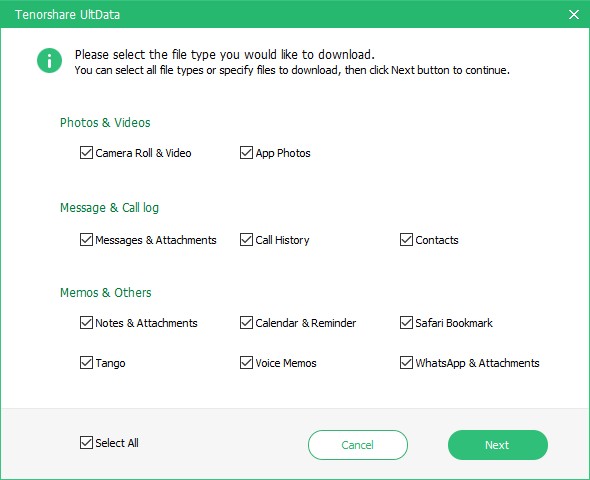
4.Stiahnutie súborov bude trvať niekoľko minút, v závislosti od ich veľkosti. Po dokončení skenovania sa všetky údaje zobrazia pred vami podľa kategórie. Môžete si prezerať ukážky a vybrať si záložky Safari, ktoré chcete obnoviť. Nakoniec kliknutím na tlačidlo „Obnoviť“ obnovíte záložky Safari v počítači.

Tip navyše: Ako si uložiť záložku na iPhone?
Hey! A čo extra tip pre vás? Každý má rád niečo extra v poriadku? Tu je ďalší tip, ako pridať záložky do iPhone.
1. Spustite na svojom iPhone aplikáciu prehliadača Safari a prejdite na požadovanú webovú stránku.
2. Teraz klepnite na tlačidlo „Viac“ v dolnej časti obrazovky.
3. Nakoniec klepnite na „Pridať záložku“.
4. Zadajte informácie a uložte záložku.

Strata záložiek nie je pre žiadny systém iOS alternatívouale stále sa to niekedy stáva. Takže ak ste stratili alebo omylom vymazali údaje zo záložiek, musíte sa dozvedieť, ako získať záložky späť, v tomto článku. S pomocou UltData sa ľahko naučíte, ako obnoviť záložky so zálohami alebo bez nich.









